이 페이지에서는 Google Issue Tracker에서 한 문제를 다른 문제로 차단하는 방법을 보여줍니다.
한 문제가 다른 문제를 차단하는 경우 두 번째 문제를 해결하기 전에 먼저 첫 번째 문제를 해결해야 함을 의미합니다. 차단은 추적 목적으로만 사용됩니다. Issue Tracker 자체는 차단을 시행하지 않습니다. 문제를 차단하는 미해결 문제가 있더라도 해결됨으로 표시할 수 있습니다.
차단 기능은 상호적입니다. 한 문제를 다른 문제를 차단하도록 설정하면 첫 번째 문제는 두 번째 문제의 차단 프로그램 목록 중 하나로 표시되고 두 번째 문제는 첫 번째 문제의 차단 목록에 표시됩니다.
차단 관계를 설정하려면 두 문제가 모두 포함된 구성요소에 대한 문제 수정 권한이 있어야 합니다.
차단된 문제
문제를 차단하면 다른 문제가 해결될 때까지 이 문제가 해결되어서는 안 된다고 표시합니다. 먼저 해결해야 하는 문제는 차단 문제이고 두 번째로 해결되는 문제는 차단된 문제입니다. 한 문제가 여러 문제에 의해 동시에 차단되거나 차단할 수 있습니다.
차단은 문제에 실제 제한을 가하지 않습니다. 즉, 차단 문제를 변경하지 않아도 차단된 문제를 계속 업데이트하거나 종료할 수 있습니다. 따라서 차단은 추적 또는 알림 시스템으로 간주해야 합니다. 차단된 문제에 대응하는 방법에 관한 결정은 문제를 해결하는 담당자 및 팀에 맡깁니다.
UI 위치
차단은 차단 및 의존 항목 탭에서 추적됩니다. 예를 들어 문제 A의 페이지로 이동하여 문제 B를 차단하도록 설정하면 문제 A의 페이지에는 차단 탭에 문제 B가 표시되고 문제 B의 페이지에는 차단 프로그램 섹션의 종속 항목 탭에 문제 A가 표시됩니다.
차단 및 차단 프로그램 섹션의 제목에는 각 섹션에 있는 문제 수가 표시됩니다. / 앞에 있는 숫자는 미해결 문제의 수이고 / 뒤에 있는 숫자는 총 문제 수입니다. 예를 들어 차단 탭에 2/5라고 표시되면 현재 문제를 차단하는 총 5개의 문제가 설정되어 있지만 그중 2개만 아직 해결되지 않은 것입니다.
종속 항목 또는 차단 탭을 클릭하면 관련 문제의 표가 표시됩니다. 각 문제 항목에는 상태, 문제 제목, 문제 ID 등 여러 부분이 있습니다.
해당 행을 클릭하여 문제로 이동합니다.
다른 문제에 의해 차단되도록 문제 설정
문제를 다른 문제로 인해 차단된 것으로 설정하려면 다음 단계를 따르세요.
차단할 문제로 이동합니다.
페이지 상단의 탭에서 의존 항목을 클릭합니다.
차단 프로그램 섹션 근처에서 차단 프로그램 추가를 클릭합니다.
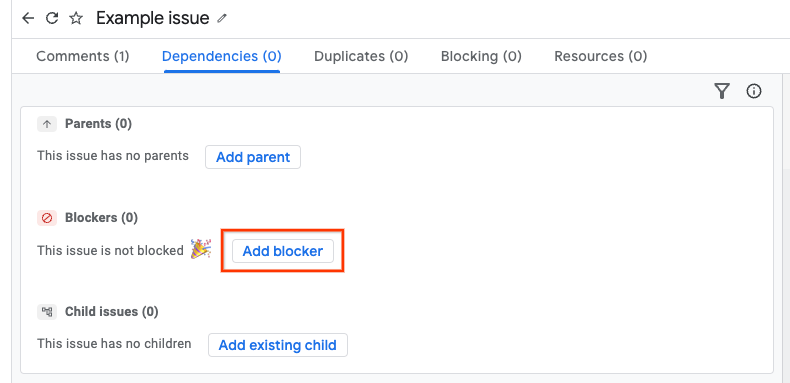
차단 문제를 입력하는 방법에는 두 가지가 있습니다.
- 옵션 1: 문제에 대한 텍스트 검색
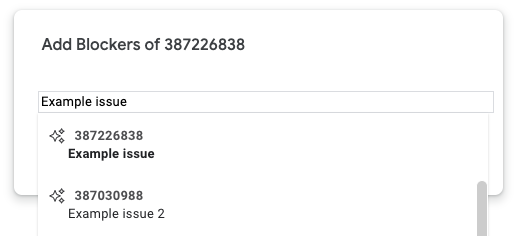
- 옵션 2: 문제 ID를 입력합니다. 한 번에 여러 ID를 쉼표로 구분하여 추가할 수 있습니다.
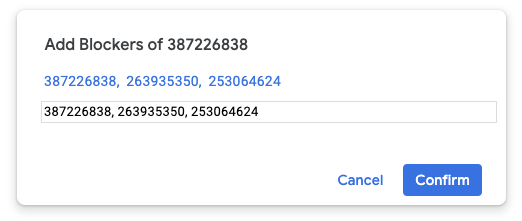
확인을 클릭합니다.
성공하면 차단 문제가 차단 프로그램 목록에 추가됩니다.
다른 문제를 차단하도록 문제 설정
문제를 다른 문제를 차단하는 것으로 설정하려면 다음 단계를 따르세요.
차단할 문제로 이동합니다.
페이지 상단의 탭에서 차단을 클릭합니다.
추가를 클릭합니다.
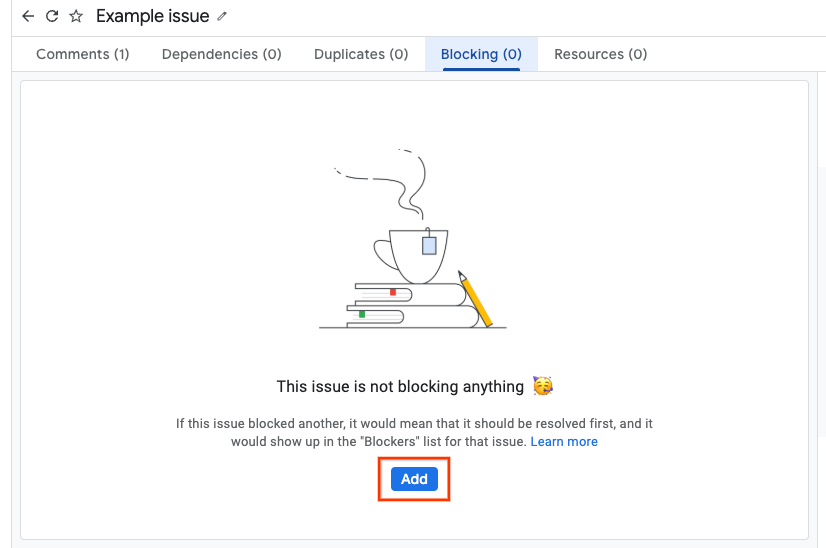
차단된 문제를 입력하는 방법에는 두 가지가 있습니다.
- 옵션 1: 문제에 대한 텍스트 검색
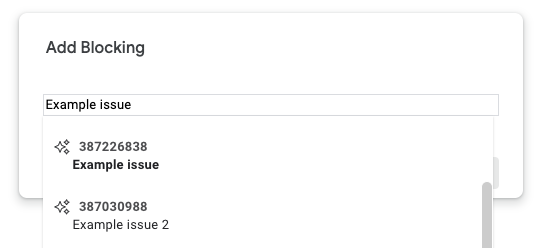
- 옵션 2: 문제 ID를 입력합니다. 한 번에 여러 ID를 쉼표로 구분하여 추가할 수 있습니다.
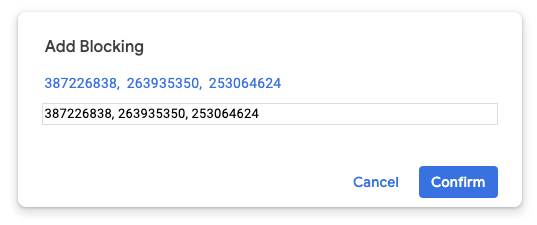
확인을 클릭합니다.
성공하면 차단된 문제가 차단 목록에 추가됩니다.
